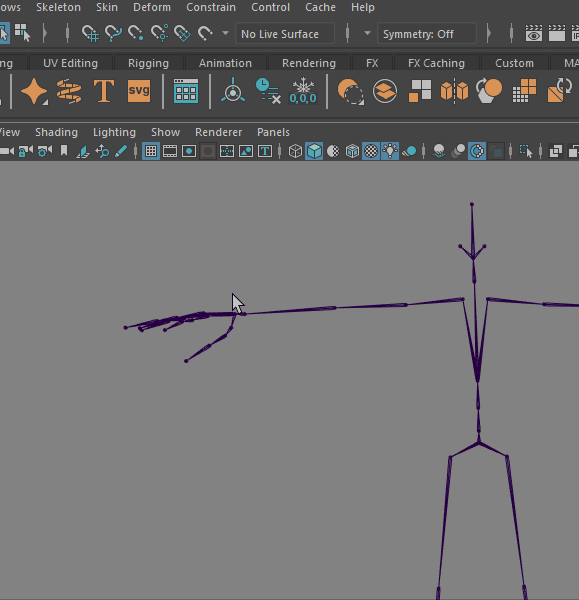
スケルトン ジョイントを表示する
ジョイント ラベルをオンにするには
- シーン ビュー内のジョイント ラベルの可視性のオン/オフを切り替える方法はいくつかあります。
- スケルトンを選択した状態でディスプレイ > アニメーション > ジョイント ラベル(Display > Animation > Joint Labels)またはジョイント ラベル > 選択したラベルの表示切り替え(Joint Labelling > Toggle Selected Labels)を使用して、選択したジョイントのシーン ビュー内のジョイント ラベルの可視性を切り替えます。
- アニメーション(Animation)メニュー セット([F4])でスケルトン > ジョイントのラベル付け >すべてのラベルを表示(Skeleton > Joint Labelling > Show All Labels)およびスケルトン > ジョイントのラベル付け > すべてのラベルを非表示(Skeleton > Joint Labelling > Hide All Labels)をクリックして、シーン ビュー内すべてのジョイント ラベルの可視性のオン/オフを切り替えます。
- アトリビュート エディタ(Attribute Editor)でシングル ジョイントのラベルの可視性を設定します。シーン ビュー内のシングル ジョイントのラベルの表示を切り替えるには、ジョイントを選択し、アトリビュート エディタ(Attribute Editor)を開き、ジョイントのラベル付け(Joint Labelling)セクションで描画ラベル(Draw Label)のオン/オフを切り替えます。
- ジョイント ラベルが小さすぎる場合は、プリファレンス(Preferences)ウィンドウのフォント(Font)セクションのオプションを使用してジョイント ラベルのテキスト サイズを調整します()。
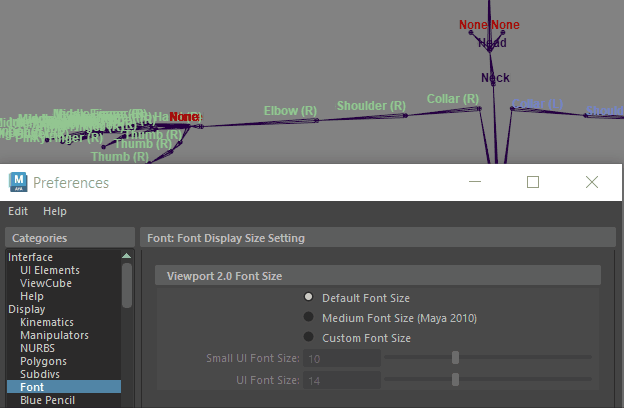
プリファレンス(Preferences)のカスタム フォント サイズ(Custom Font Size)を使用して、ジョイント ラベルの表示サイズを拡大する
ヒント: